●高速読込をオフにして読み込む
一太郎文書の中には、高速読込のために必要なデータが保存されています。
高速読込用のデータに原因があった場合、高速読込をオフにしてその部分のデータが使用されないようにすれば開けるようになります。
一太郎8以降で作成した、通常形式/定型形式のファイルの場合に試してみてください。
| 1. | 【ファイル−開く】を選択します。 |
| 2. | 「開く」ダイアログが表示されたら「詳細」ボタンをクリックします。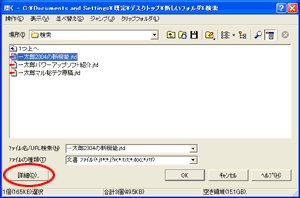 |
| 3. | 「高速読込」に付いてるチェックを外します。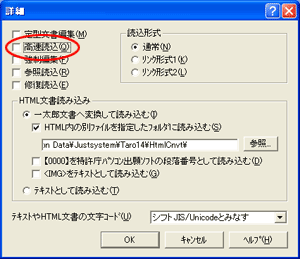 |
| 4. | 「OK」ボタンをクリックします。 |
| 5. | ファイルの一覧で、開けなくなっているファイルを選択して、[OK]をクリックします。 |
ファイルが不正になっていることが原因で開けない場合は、修復して読み込むと開ける場合があります。
| ※ | 修復の対象になるのは、メインシートの文書だけです。 |
| ※ | 電子署名が付いていたり、暗号化された文書を修復して読み込んだ場合、電子署名や暗号化の情報は破棄されます。 |
| 1. | 【ファイル−開く】を選択します。 |
| 2. | 「開く」ダイアログが表示されたら開けなくなっているファイルを選択します。 |
| 3. | 「開く」ダイアログ上部のメニューから、【操作−開いて修復する】を選択します。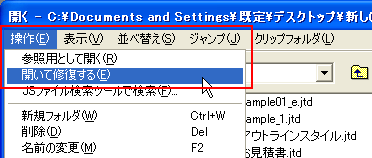 |
| 4. | 「開く」ダイアログが閉じられ、選択したファイルが開きます。 |
| 5. | 「開いて修復する」で開いた文書は新しい文書となるので、タイトルバーには「文書1」と表示されます。そのまま新しい文書として編集・保存します。 |